Chceš oživit své fotografie ve comic stylu a opravit nevzhledné postavení těla na svém snímku? V této příručce ti ukážu, jak pomocí montáží optimalizovat postavení modelu a vytvořit typický comic vzhled. Zároveň se dozvíš, jak chytře navrhnout výřezy a vyměnit vizuální prvky, aniž bys trvale určil, jak má hotový produkt vypadat.
Nejdůležitější zjištění
- Přetáčej části fotografie, abys získal atraktivnější pózu.
- Využívej masky k cílenému upravování vybraných oblastí.
- Dbej na harmonickou integraci nových prvků do obrazu.
Postup krok za krokem
Začni tím, že nahráš obrázek, který chceš upravit. Pokud sis při fotografování nevšiml určitých detailů, možná najdeš obrázek, na kterém póza vypadá lépe.
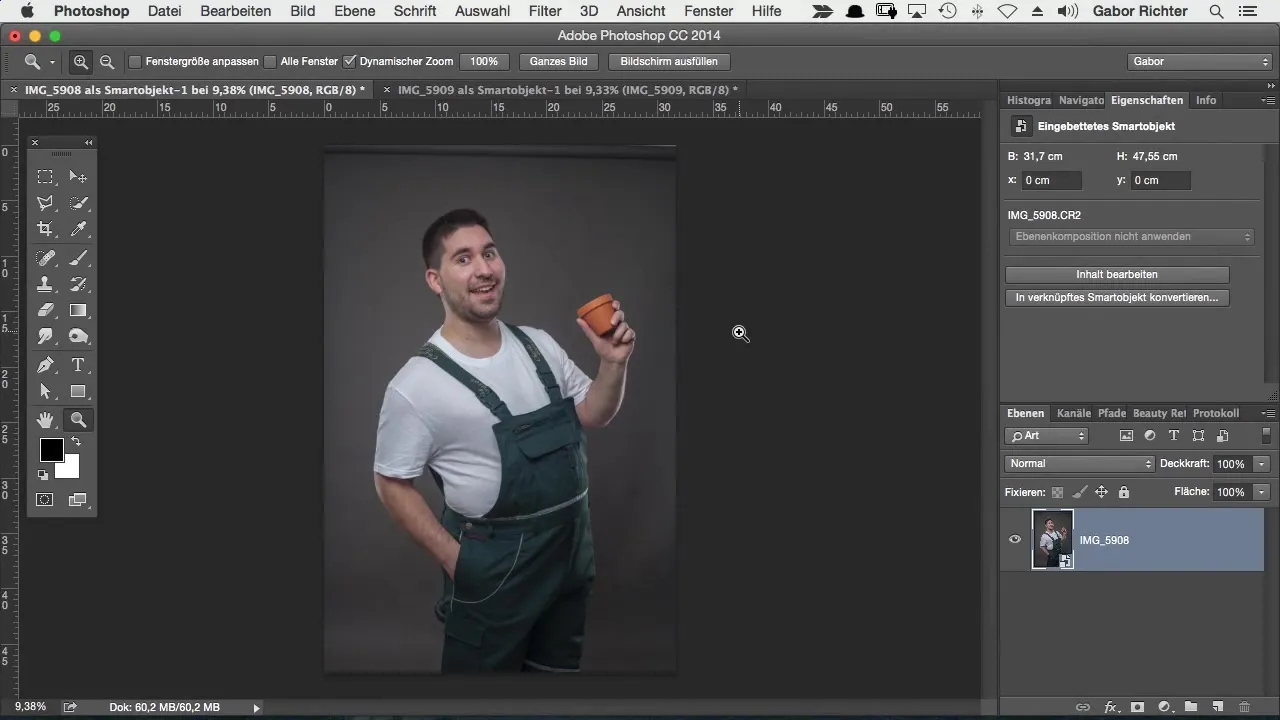
Přenášej obrázek, který ti více vyhovuje, do svého aktuálního pracovního prostoru. K tomu použij nástroj pro posouvání. Dbej na to, aby ses nacházel na správné vrstvě. Klikni a táhni obrázek na pracovní plochu hlavního projektu.
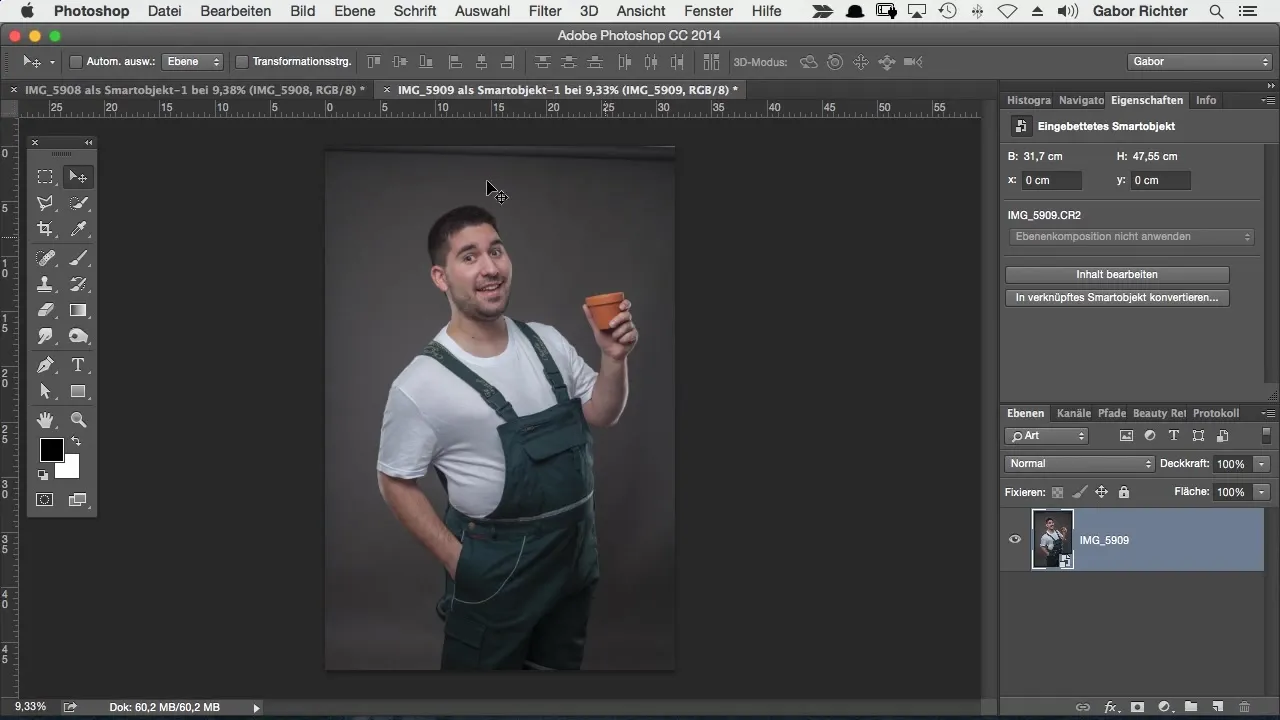
Někdy nebude obrázek perfektně vycentrován. V takových případech můžeš obrázek upravit tak, že ho trochu posuneš nebo podržíš klávesu Shift, když obrázek táhneš. Tak se umístí přesněji.
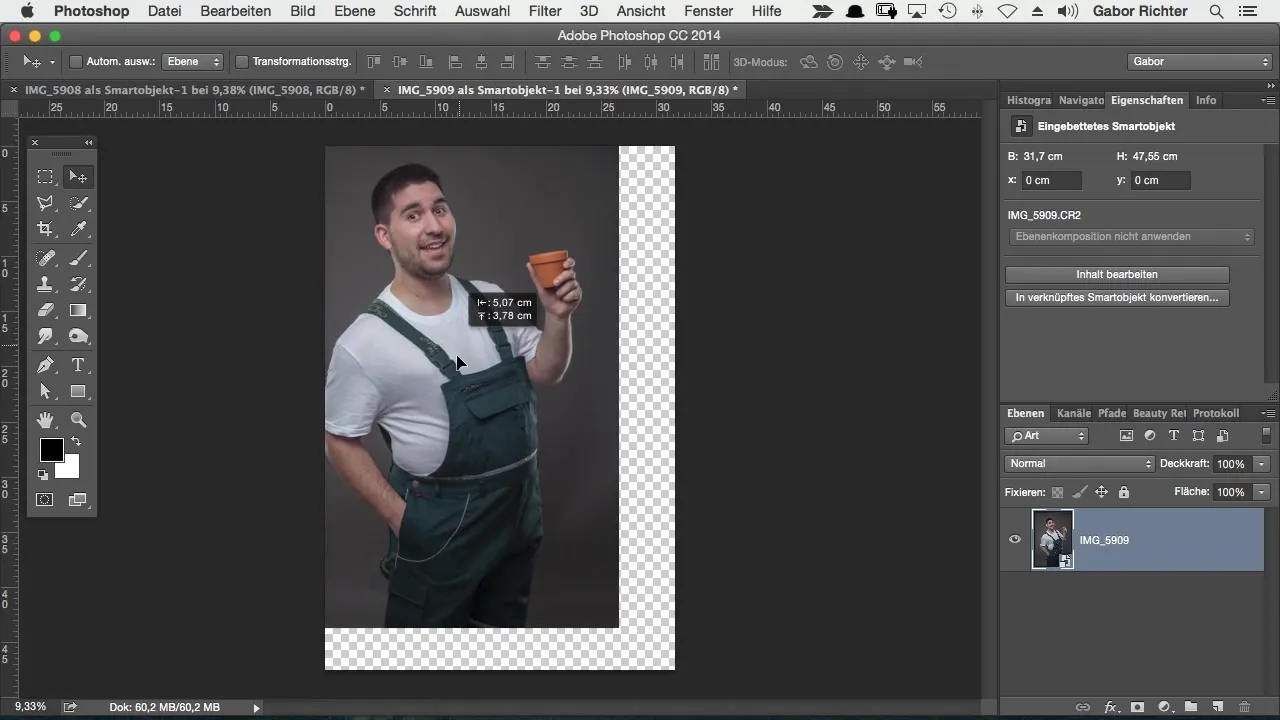
Aby bylo snadnější integrovat prvky, sniž opacitu horní vrstvy na asi 50 %. Díky tomu lépe uvidíš kontury a přesněji přizpůsobíš prvky.
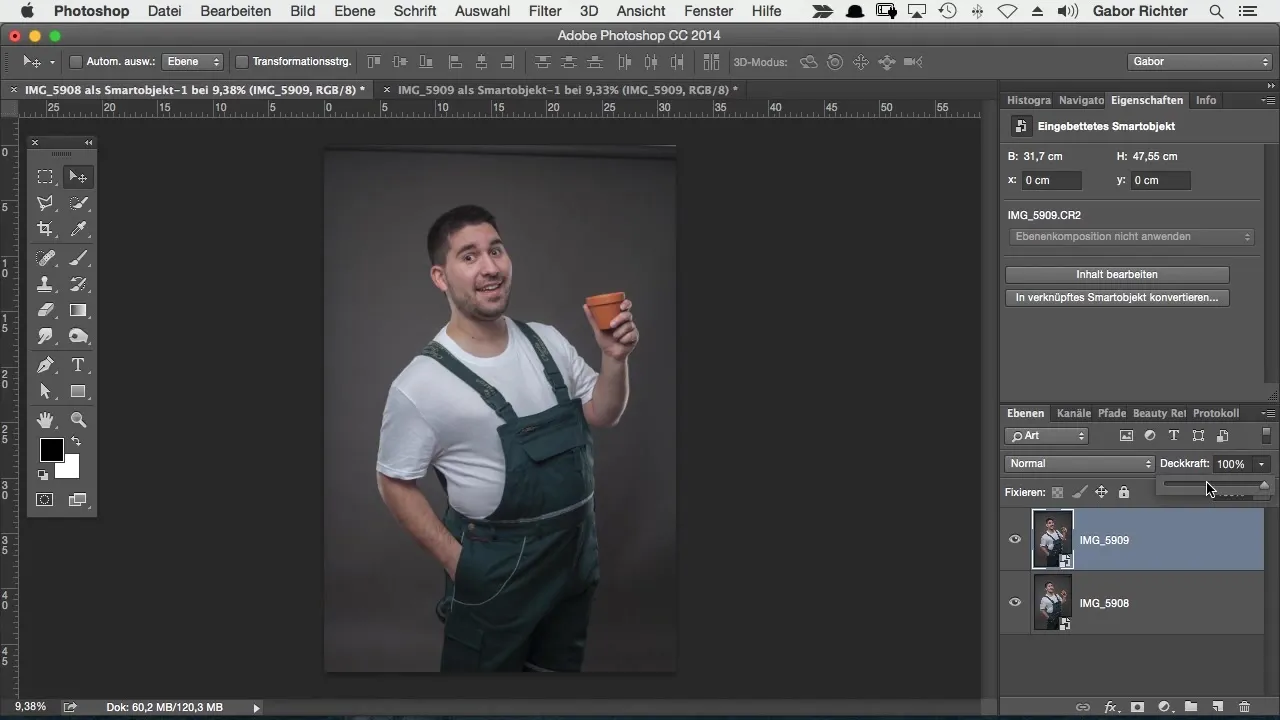
Pokud jsou vodící čáry při zarovnávání rušivé, můžeš je jednoduše skrýt. Jdi do „Zobrazení“ a deaktivuj vodící čáry. Nyní můžeš prvky mnohem snadněji spojit.
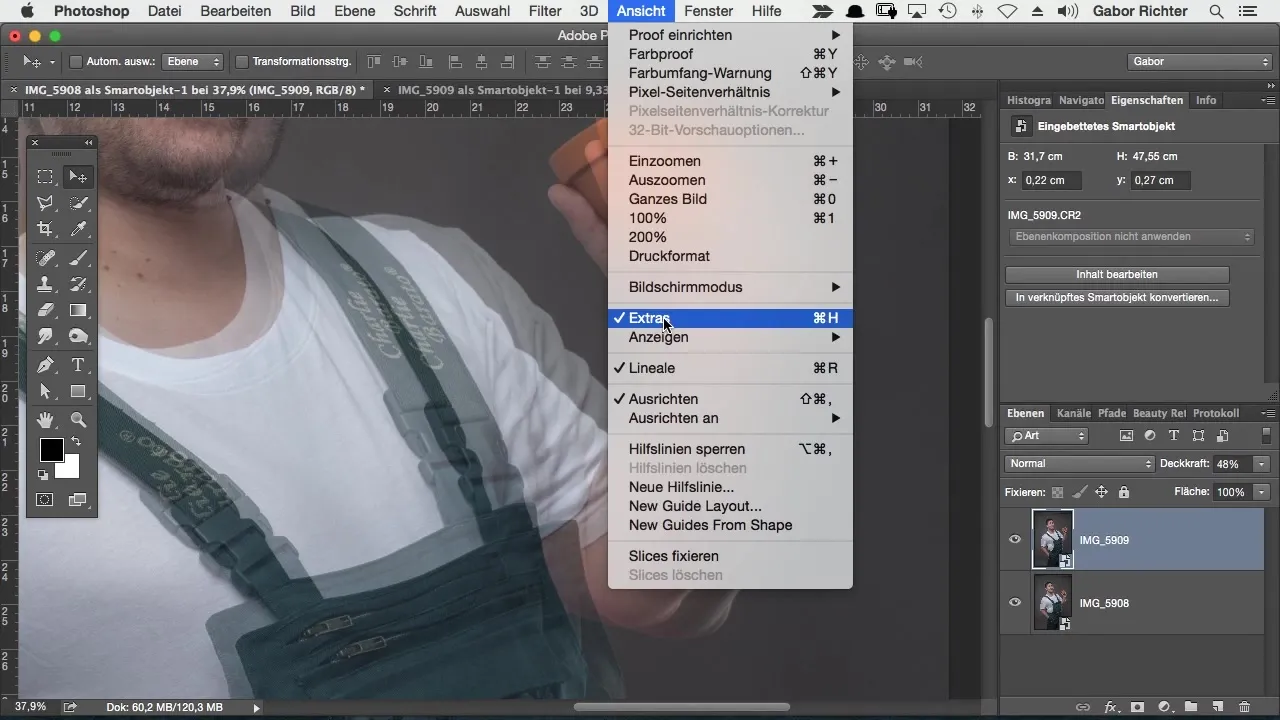
Využij šipkové klávesy na své klávesnici k pixelovému posunu prvků, pokud je to potřeba. Adobe Photoshop ti umožňuje přesné umístění, což může být zvlášť užitečné při složitých přechodech.
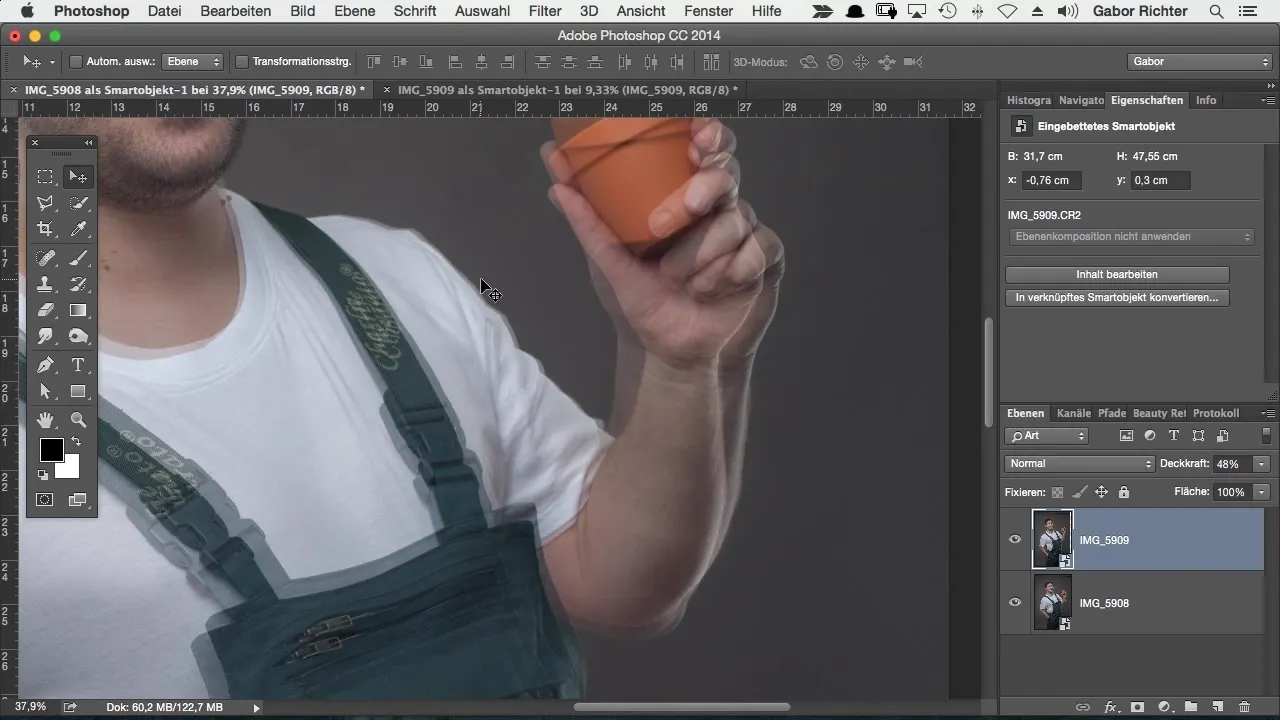
Teď, když má ruka přijatelnou pozici, můžeš opacitu horní vrstvy opět nastavit na 100 %. Aby byl přechod plynulý, umísti masku na tuto vrstvu. Maska je zpočátku úplně viditelná – takže můžeš přesně vidět, co upravuješ.
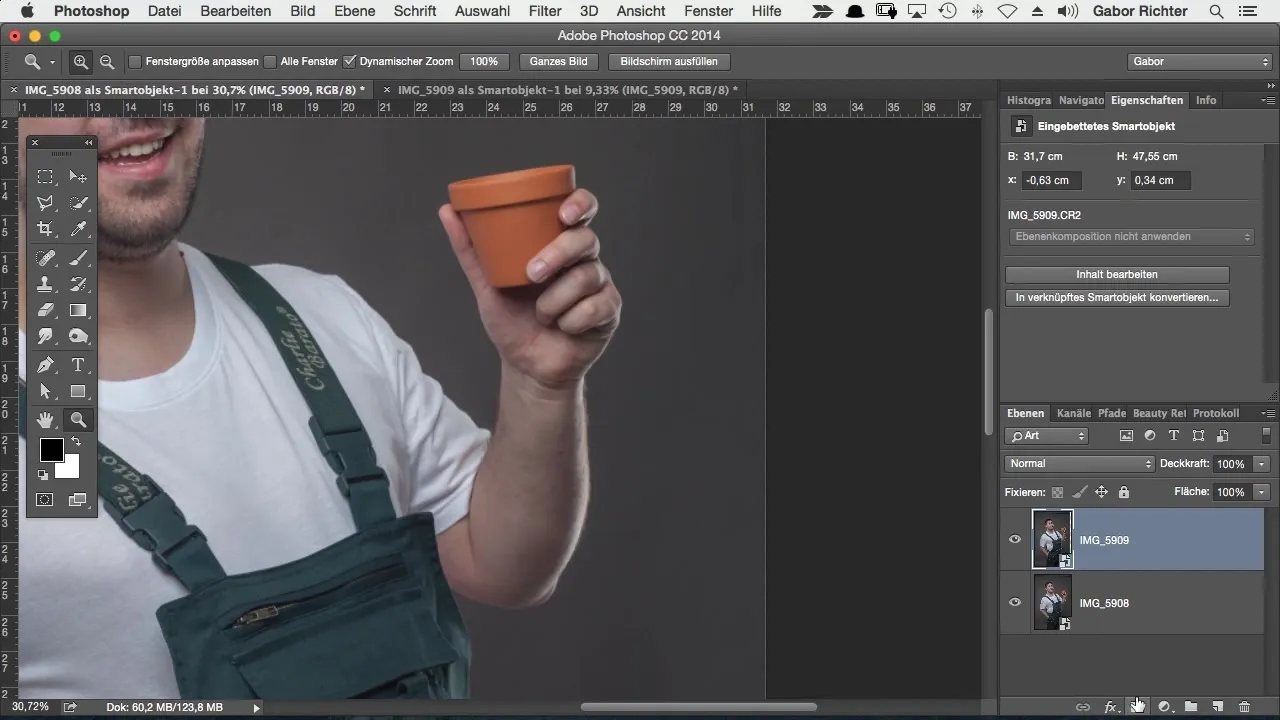
Teď invertuj masku stisknutím „Command + I“ nebo „Ctrl + I“ pro Windows. Tím se podkladový obrázek stane viditelným a ty můžeš ruku znovu maskovat.
Vyber štětec s bílou přední barvou a tvrdým okrajem. Začni tím, že ruku opět maskuješ malováním přes odpovídající místo.
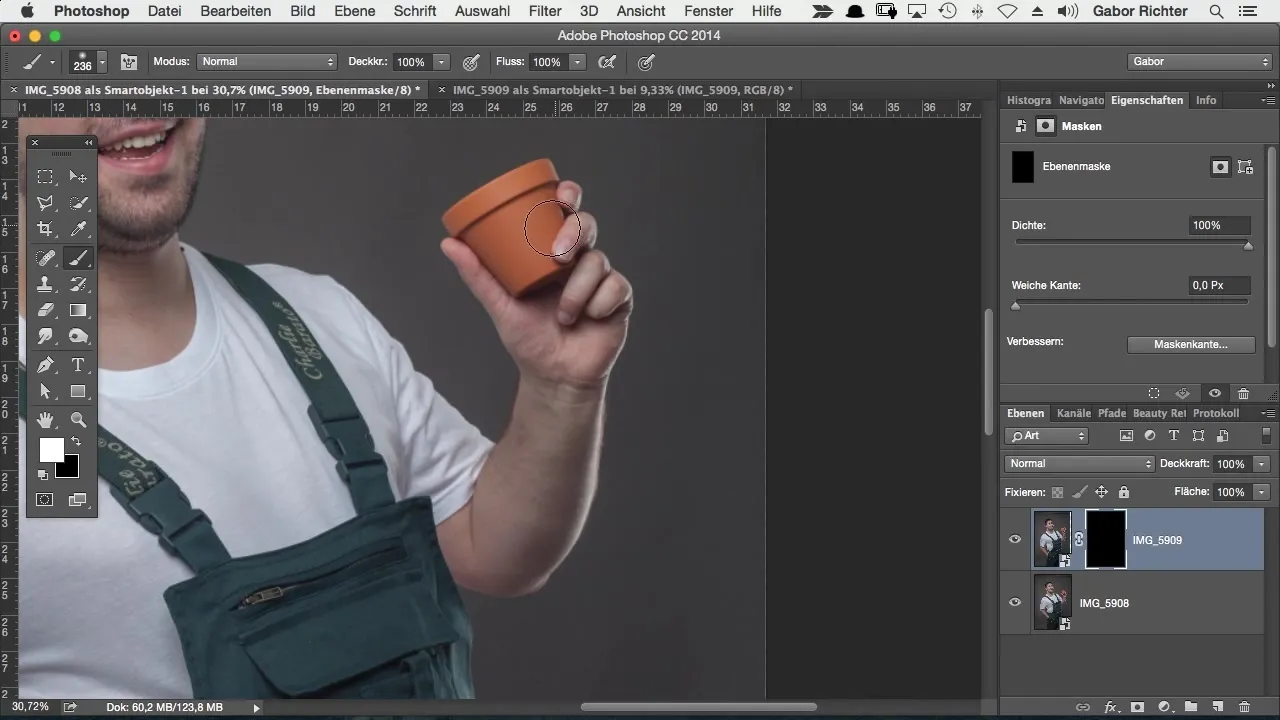
Pokud objevíš další chyby nebo tvrdé přechody, můžeš doladit tvrdost štětce. Měkčí přechod učiní montáž přirozenější.
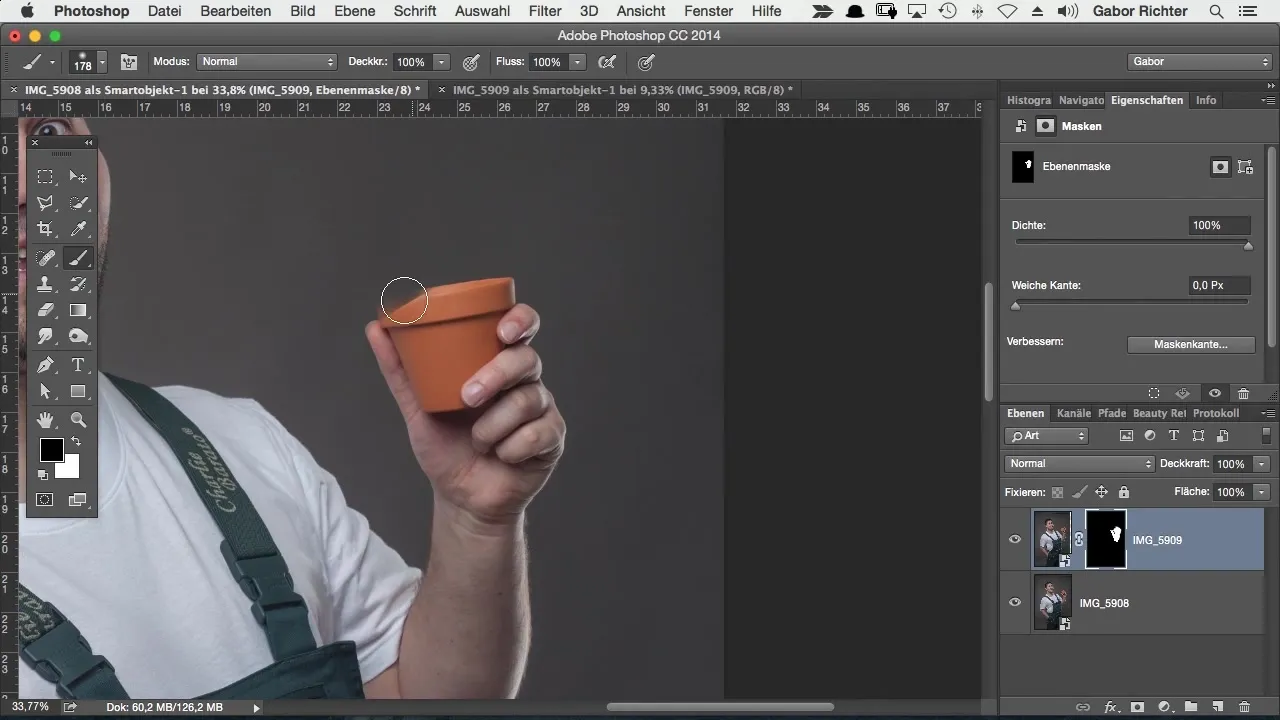
V posledním kroku pečlivě zkontroluj masku, abys zajistil, že všechno vypadá dobře. Budeš překvapen, jak snadné je vyměnit ruku nebo jinou část těla – téměř to nebude vidět.
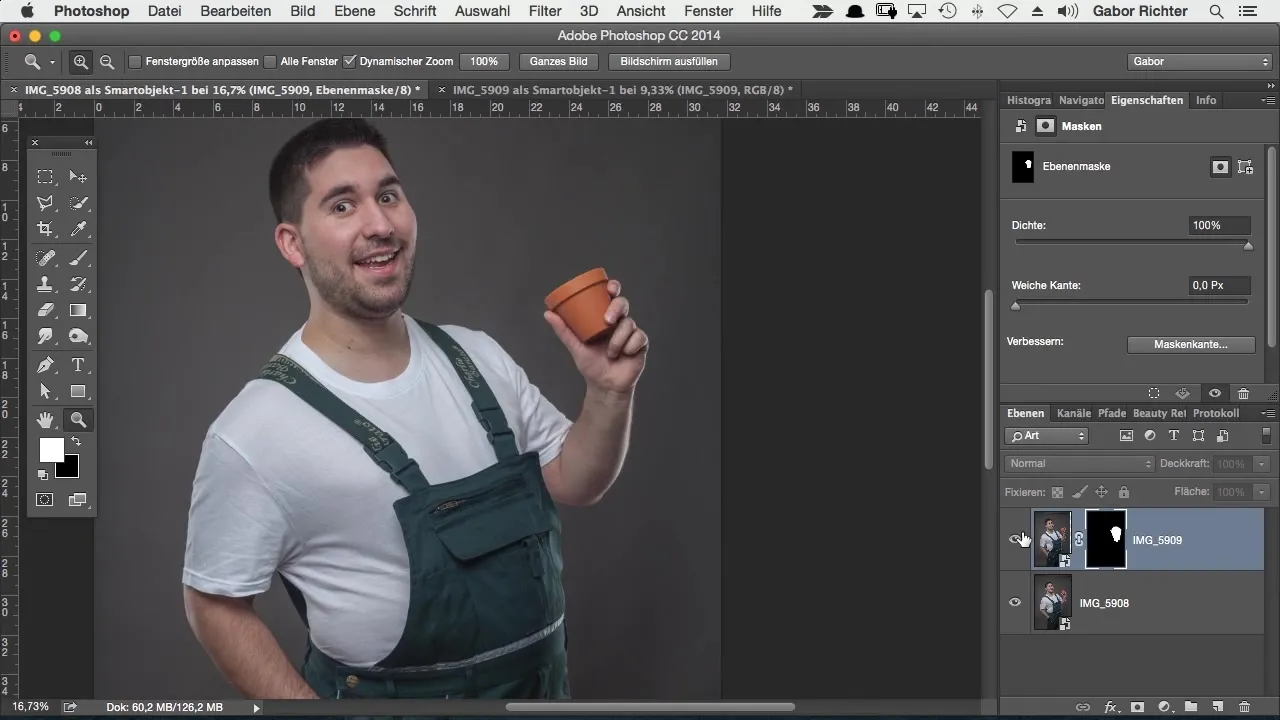
Takto jsi během krátké doby úplně vyměnil ruku a dosáhl povdesiredaného vzhledu. Pokud budeš nadále experimentovat s různými pózami, setkáš se s mnoha kreativními možnostmi.
Souhrn – Comic-Style Photoshop: Výměna rukou snadno
Vytváření tělových montáží v Photoshopu může být snadné a efektivní. Používáním masek a nástroje pro posouvání rychle a jednoduše optimalizuješ své obrázky.
Často kladené otázky
Jak mohu upravit opacitu vrstvy?Klikni na vrstvu v panelu vrstev a uprav opacitu pomocí posuvníku.
Jak vytvořím novou masku v Photoshopu?Vyber vrstvu a klikni na ikonu masky v panelu vrstev.
Jak mohu pixelově posunout části obrázku?Použij šipkové klávesy na své klávesnici pro přesné úpravy.
Jak mohu zajistit, aby přechody vypadaly přirozeně?Použij různé tvrdosti štětců a experimentuj s maskami pro vytvoření bezproblémových přechodů.
Mohu vyměnit více částí těla současně?Ano, můžeš vybrat různé části z jiných obrázků a vložit je stejně jako v příručce.


